虚拟机共享主机文件 VMware虚拟机共享主机文件夹的方法
更新时间:2024-04-24 12:57:39作者:yang
在虚拟化技术的发展中,VMware虚拟机共享主机文件夹的方法成为了一种便捷且高效的文件共享方式,通过这种方法,不同的虚拟机可以在同一个主机上共享文件夹,实现文件的快速传输和共享。虚拟机共享主机文件夹的方法使得虚拟机之间的沟通更加便捷,大大提高了工作效率。同时该方法还可以有效地节省存储空间,避免重复存储相同的文件,提高了主机资源的利用率。VMware虚拟机共享主机文件夹的方法为我们提供了一个简单而有效的解决方案,使得虚拟机之间的文件共享变得更加便捷、高效。
具体方法:
1.点击VMware Workstation的【Player】菜单中的【管理】--【虚拟机设置】。
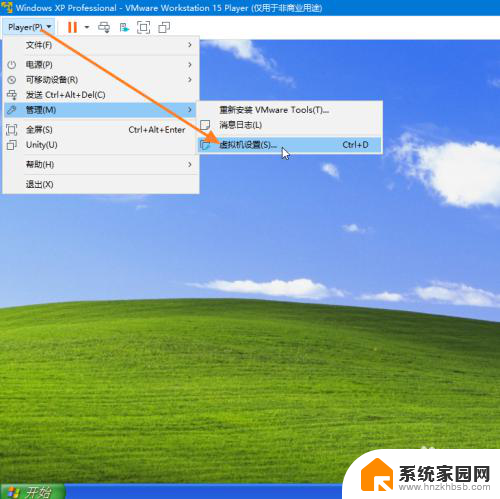
2.点击虚拟机设置界面中的【选项】标签。
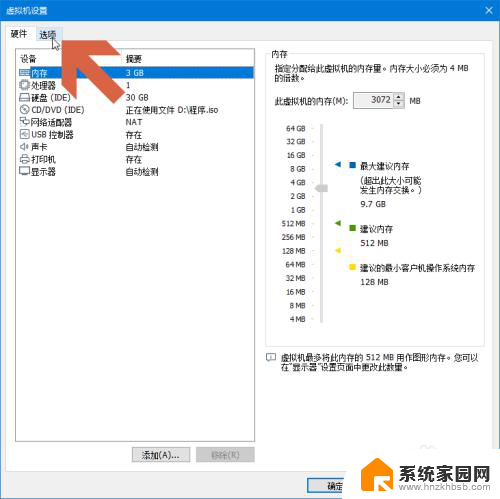
3.点击图示的【共享文件夹】选项。
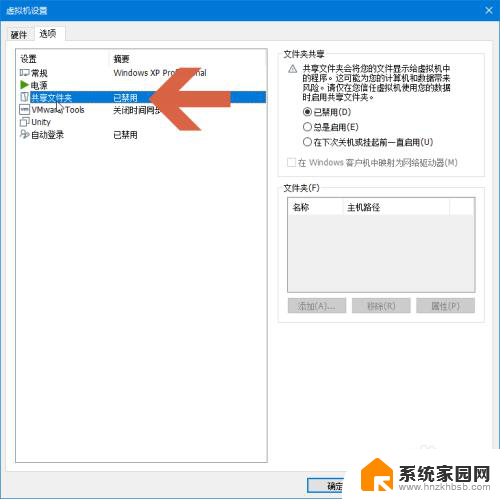
4.在右侧根据需要点击选择一个启用共享文件夹的选项。
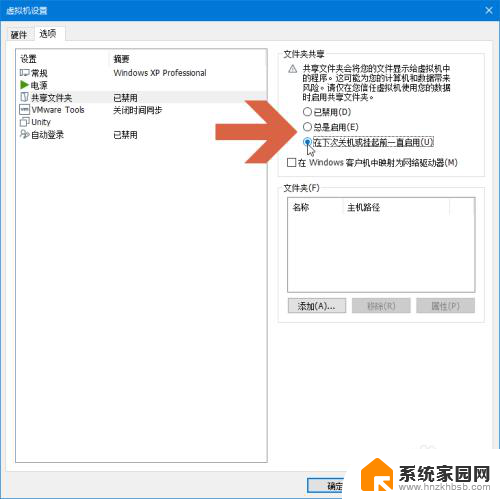
5.勾选图示的【在Windows客户机中映射为网络驱动器】选项。
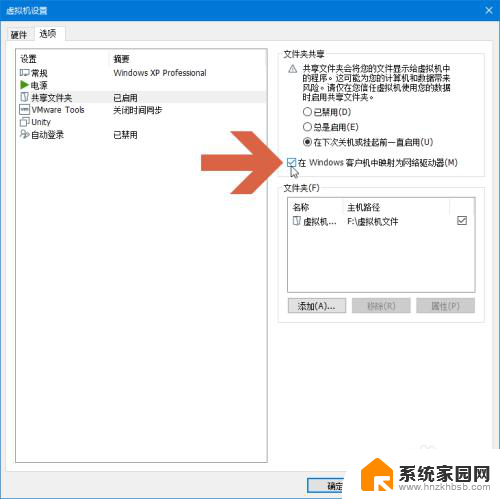
6.点击图示的添加按钮。
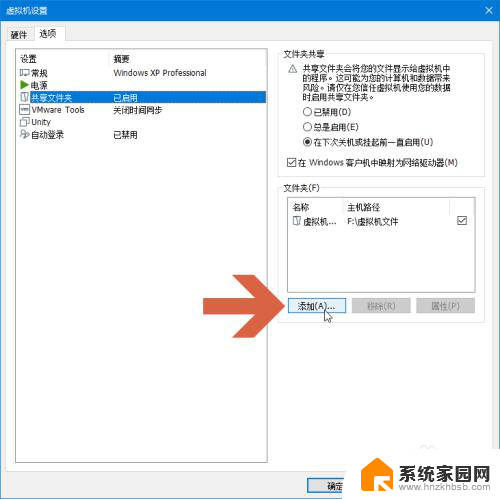
7.点击【浏览】按钮选择主机中要共享的文件夹。然后点击【下一步】按钮。
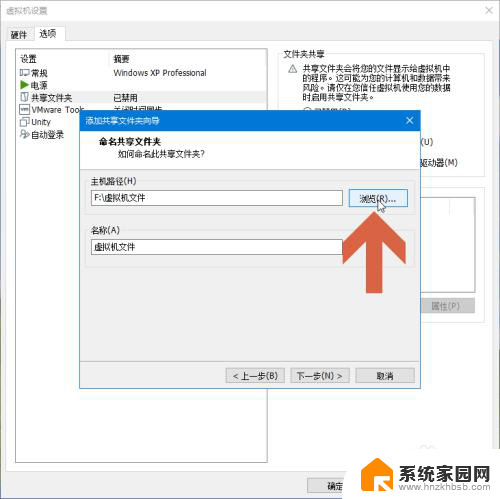
8.再点击【完成】按钮。
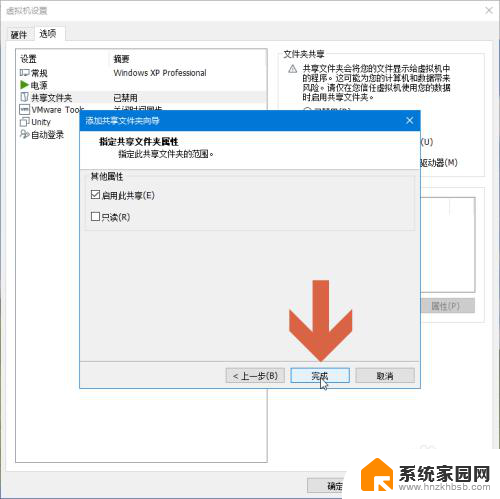
9.最后点击虚拟机设置界面中的确定按钮。
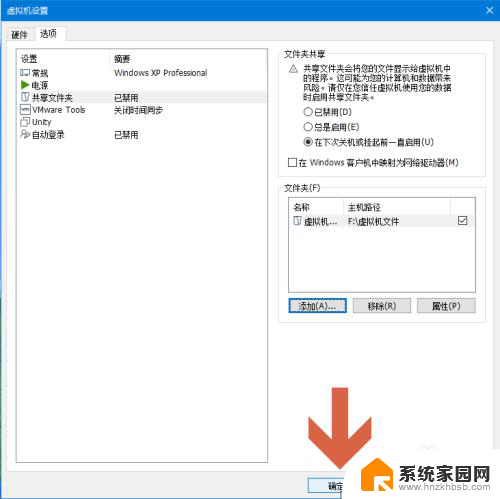
10.这时再打开我的电脑,其中就会增加一个网络驱动器,双击这个驱动器就会打开共享文件夹。
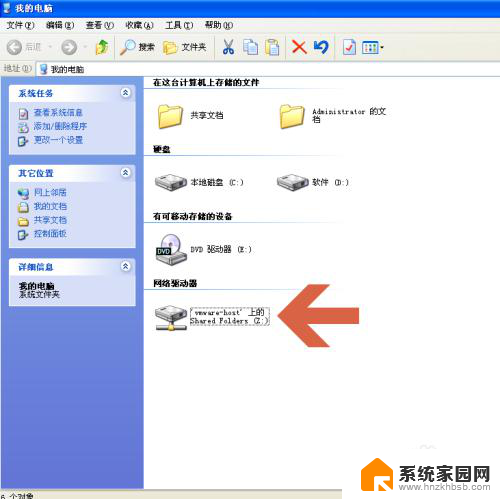
以上就是虚拟机共享主机文件的全部内容,如果您遇到这种情况,可以尝试按照以上方法解决,希望对大家有所帮助。
虚拟机共享主机文件 VMware虚拟机共享主机文件夹的方法相关教程
- vmware虚拟机文件目录在哪里 虚拟机文件在电脑的哪个位置
- 虚拟机和主机网络怎么互通 如何设置VMware虚拟机和主机实现网络互通
- 虚拟机有没有mac地址 VMware中查看虚拟机MAC地址的方法
- 虚拟机怎么更新显卡驱动 VMware虚拟机修改显卡设置方法
- 怎么在vmware新建虚拟机 VMware虚拟机如何设置网络连接
- 电脑共享文件夹手机访问 如何在电脑上设置共享文件夹并将文件共享到手机上
- 电脑上的共享文件夹在哪 计算机中共享文件夹的查看步骤
- 如何修改虚拟机主机名 如何在虚拟机内重命名Ubuntu18主机名称
- 怎样设置电脑的共享文件夹 电脑共享文件夹设置方法
- vmware无法启动 VMware虚拟机无法启动后如何恢复
- 台式电脑连接hdmi 电脑连接显示器的HDMI线怎么插
- 电脑微信怎么在手机上退出登录 手机怎么退出电脑上的微信登录
- 打开检查作业 如何使用微信小程序检查作业
- 电脑突然要求激活windows 如何解决电脑激活Windows问题
- 电脑输入密码提示错误 电脑密码输入正确却提示密码错误
- 电脑哪个键关机 电脑关机的简便方法是什么
电脑教程推荐